Tareas
Es cualquier actividad que requiere la intervención del usuario con un grado de importancia. El acceso se encuentra en el menú de acciones auxiliares en el icono  . En el mismo icono se va a mostrar un numero
. En el mismo icono se va a mostrar un numero  que nos indicará el numero de tareas pendientes que tiene el usuario. Se añade un filtro por la Situación de G3 para ver solo aquellas tareas que tienen asociada la situación actual.
que nos indicará el numero de tareas pendientes que tiene el usuario. Se añade un filtro por la Situación de G3 para ver solo aquellas tareas que tienen asociada la situación actual.
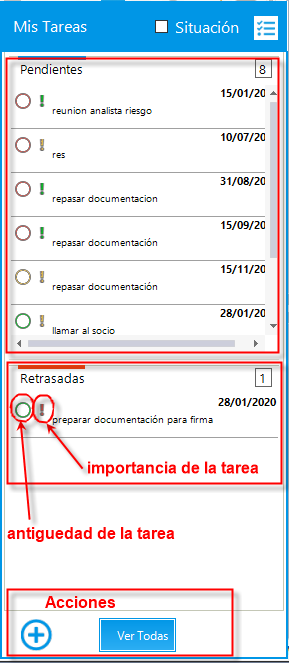
En función de la antigüedad de la tarea, se mostrará al principio del registro un aro de color:
. Verde, la tarea es de menos de un mes.
. Amarilla, la tarea tiene más de un mes y menos de 3 meses.
. Roja, la tarea tiene más de tres meses.
También tiene un orden de importancia que se muestra con una exclamación, si es de color verde es poco importante, amarillo es importante y roja muy importante.
La tareas se visualizaran en dos grupos: pendientes y retrasadas.
Para finalizar o editar una tarea se realizará mediante el botón derecho teniéndola seleccionada:
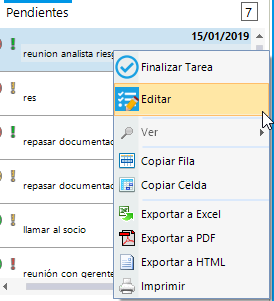
Para añadir una nueva tarea desde :
:
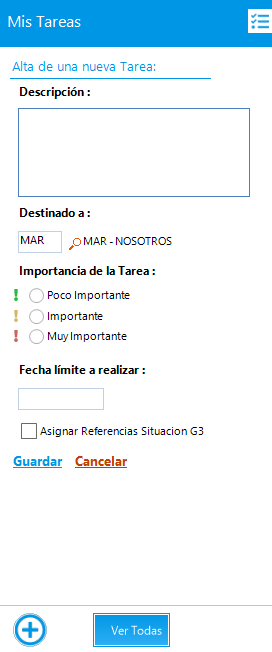
Para mostrar todas pulsando sobre el botón Ver todas, se visualizarán las tareas del usuario:
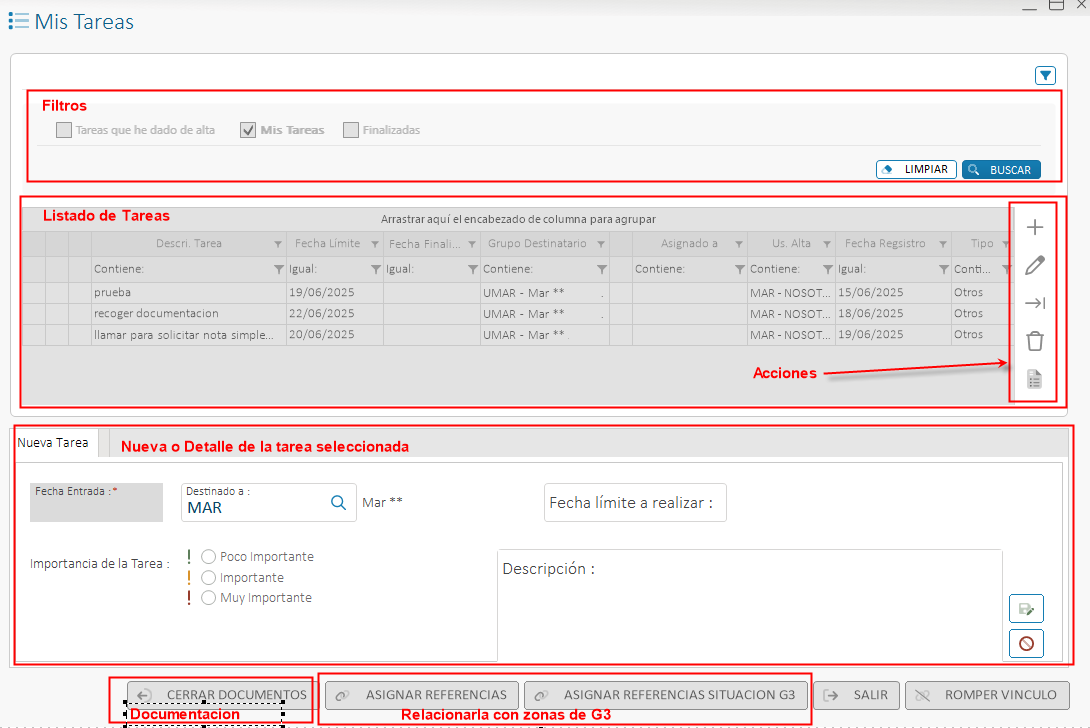
En la rejilla se muestra también el usuario que dio de alta la tarea y creado una agrupación de tareas para ver el origen de éstas.
Ademas, hay una columna que nos indica donde está vinculada la tarea, también se podrá incluir otras columnas pulsando el botón derecho del ratón selector de columnas, para mostrar más información como ver a que contrato, expediente, aval, ref_id, etc al que está vinculado.
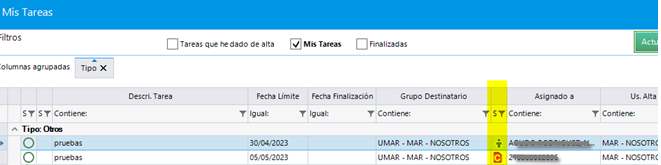
Desmarcando el chek Mis Tareas se mostrarán todas las tareas, permitiendo filtrar por fecha de creación de la tarea, para ver los cambios habrá que pulsar sobre el botón actualizar:

Las tareas pueden ir asociadas a una zona en concreto de G3, desde los botones:
- Asignar Referencias, permite buscar la zona de g3 a la que lo vamos asociar.
- Asignar Referencias Situación G3, se asignará la situación actual de G3 a la tarea.
Para quitar la referencia habrá que pulsar sobre el botón romper vinculo.
Las acciones que se pueden realizar son:
- Nueva: al pulsar sobre este botón se habilitará la zona del detalle de la tarea, los campos obligatorios a cumplimentar para dar de alta una tarea son fecha de entrada, destinado a y descripción, el resto de campos son opcionales.
- Editar: para modificar una tarea se deberá seleccionar una en el listado de tareas y pulsar sobre el botón Editar, se permite modificar todos los campos menos la fecha de entrada.
- Finalizar: permite cerrar la tarea que se tiene seleccionada en el listado. Para poder visualizar las tareas que están finalizadas se deberá marcar el filtro Finalizadas mostrándose estas con un aro de color azul.
- Eliminar: borra la tarea seleccionada, este finalizada o no.
- Documentos: para añadir documentos a las tareas de usuarios.
En el G3Admin se podrá configurar por usuario un parámetro para que al abrir el G3 muestre el listado de las tareas pendientes automáticamente. Este se encuentra en la configuración de usuario --> zona tipología--> habría que marcar el check de "Carga Tareas Usuario".
